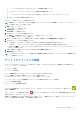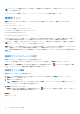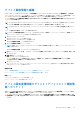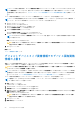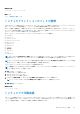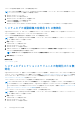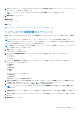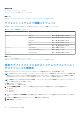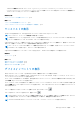Users Guide
Table Of Contents
- SupportAssist Version 2.2 for Dell OpenManage Essentials ユーザーズ ガイド
- 概要
- SupportAssist のインストール、アップグレード、およびアンインストール
- Dell SupportAssist の使用
- SupportAssist の起動
- SupportAssist をお使いになる前に
- デフォルトデバイスタイプ資格情報の設定
- ローカル SMTP 電子メールサーバーの設定
- デバイスのステータスの検証
- 接続性テスト
- デバイス資格情報の編集
- デバイス固有資格情報のデフォルトデバイスタイプ資格情報へのリセット
- デフォルトデバイスタイプ資格情報でのデバイス固有資格情報の上書き
- システムログコレクションのフィルタ処理
- システムログの手動送信
- システムログの自動収集の有効化または無効化
- システムログコレクションスケジュールの有効化または無効化
- システムログの定期収集のスケジュール
- デフォルトシステムログ収集スケジュール
- 特定のデバイスタイプにおけるシステムログコレクションのスケジュールの無効化
- ケースリストの表示
- デバイスインベントリの表示
- 表示されたデータのフィルタ処理
- 表示データからのフィルタの除去
- 表示されたデータの並べ替え
- デバイスのグループ化
- SupportAssist で使用されるデバイス資格情報
- システム資格情報の設定
- 自動アップデート
- プロキシサーバーの設定
- プロキシサーバー経由の接続性の確認
- ProSupport Plus サーバー推奨レポートの電子メールのオプトインまたはオプトアウト
- 電子メール通知の設定
- SupportAssist のメンテナンスモードへの設定
- Dell OEM サーバーのサポート
- 連絡先情報の表示とアップデート
- ログへのアクセスと表示
- システムログコレクションへのアクセスと表示
- SupportAssist 製品情報の表示
- サポート情報の表示
- 文脈依存のヘルプへのアクセス
- トラブルシューティング
- Dell SupportAssist のユーザーインタフェース
- 関連文書およびリソース
- 付録(エラー コード)
システムログを手動で送信するには、次の手順を実行します。
メモ: システムログを送信 オプションは、OpenManage Essentials の管理者、パワーユーザー、またはサイト管理者グループのメ
ンバーとしてログインしている場合にのみ有効化されます。
1. デバイス タブをクリックします。
デバイスインベントリ が表示されます。
2. デバイスインベントリ の表でデバイスを選択します。
システムログを送信 リンクが有効化されます。
3. システムログを送信 をクリックします。
デバイスインベントリ の コレクションステータス 列に、システムログの収集とアップロードのステータスが表示されます。
システムログの自動収集の有効化または無効化
SupportAssist はデフォルトで、サポートケースが開始されたりアップデートされると、自動的にアラートを生成したデバイスからシ
ステムログを収集し、それをデルにアップロードするように設定されています。
システムログの自動収集を有効化または無効化するには、次の手順を実行します。
メモ: 設定 タブは、OpenManage Essentials の管理者、パワーユーザー、またはサイト管理者グループのメンバーとしてログイン
している場合にのみアクセス可能になります。
1. 設定 タブをクリックします。
システムログ ページが表示されます。
2. プリファランス をクリックします。
プリファランス ページが表示されます。
3. サポートコレクション で、新規サポートケースの生成時にログコレクションを自動的に開始する を選択またはクリアして、シ
ステムログの自動収集を有効または無効にします。
メモ: 新規サポートケースの生成時にログコレクションを自動的に開始する オプションはデフォルトで選択されています。
4. 変更の保存 をクリックします。
関連参照文献
プリファランス 、p. 55
システムログコレクションスケジュールの有効化または無
効化
SupportAssist はデフォルトで、対応デバイスから定期的にシステムログを収集し、それをデルにアップロードするように設定され
ています。システムログの収集のデフォルト頻度についての情報は、デフォルトのシステムログコレクションスケジュールを参照
してください。また、各デバイスタイプごとにシステムログの収集頻度をカスタマイズすることもできます。詳細については、シ
ステムログコレクションスケジュールを参照してください。
システムログコレクションのスケジュールを有効化または無効化するには、次の手順を実行します。
メモ: システムログコレクションスケジュールの有効化 オプションを選択すると、全対応デバイスタイプからの定期的なシス
テムログの収集とアップロードが有効化されます。SupportAssist で特定のデバイスタイプのシステムログを収集したくない場
合、システムログ タブでその特定デバイスのスケジュールを無効にすることができます。 詳細は、特定のデバイスタイプにお
けるシステムログコレクションスケジュールの無効化を参照してください。
システムログコレクションのスケジュールを有効にするには、次の手順を実行します。
メモ: 設定 タブは、OpenManage Essentials の管理者、パワーユーザー、またはサイト管理者グループのメンバーとしてログイン
している場合にのみアクセス可能になります。
1. 設定 タブをクリックします。
システムログ ページが表示されます。
2. プリファランス をクリックします。
プリファランス ページが表示されます。
26 Dell SupportAssist の使用